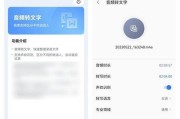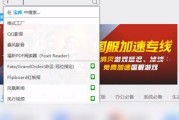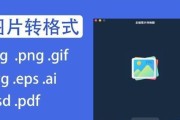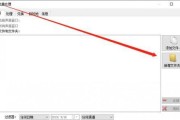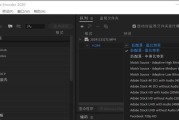随着数字时代的飞速发展,存储设备已成为我们生活和工作中不可或缺的一部分。有时,我们可能希望将旧的IDE硬盘重新利用起来,将其转换为移动硬盘,以便在不同设备间便捷地传输数据。如何将IDE硬盘转换为移动硬盘呢?本文将为你提供详细的步骤和工具介绍,帮助你轻松完成硬盘的转换。
转换前的准备工作
理解IDE硬盘
IDE(IntegratedDriveElectronics)硬盘是一种较早的硬盘类型,它通过并行ATA(PATA)接口与计算机连接。它在性能上可能无法与现代的SATA硬盘相比,但依然可以用于存储数据。
转换为移动硬盘的优势
将IDE硬盘转换为移动硬盘后,你可以:
方便地在不同计算机间共享和传输数据。
将旧硬盘重新利用起来,减少电子废物。
创造一个便携式的大容量存储解决方案。
需要的工具和材料
IDE硬盘
USB接口转换盒或USB到IDE接口适配器
USB线(有些转换盒自带)
驱动程序(若转换盒需要)
电脑
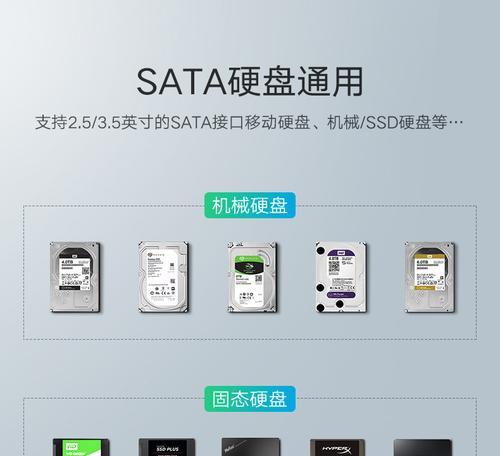
IDE硬盘转换为移动硬盘的步骤
步骤一:检查硬盘状况
在开始之前,你需要确保IDE硬盘没有物理损坏。可以尝试将硬盘连接到另一台电脑上,检查其是否能够被识别和读取。
步骤二:购买合适的USB接口转换盒
选择一款合适的USB接口转换盒至关重要。市面上有多种品牌和型号,确保选择的转换盒支持IDE硬盘并具备USB2.0或USB3.0接口。
步骤三:打开转换盒并安装硬盘
按照转换盒的说明书打开盒盖,并按照正确的方向和位置将IDE硬盘插入。通常硬盘两侧会有锁定机制,确保硬盘被安全固定。
步骤四:连接USB线并接通电源
将USB线连接到转换盒和电脑上。如果转换盒有独立电源适配器,请接通电源。否则,它可能会从USB端口获取电源。
步骤五:驱动安装(如有需要)
部分转换盒在首次连接电脑时可能需要安装驱动程序。请根据说明书指引,从官方网站下载并安装相应的驱动程序。
步骤六:格式化硬盘
待电脑识别到新硬件后,通常会弹出格式化硬盘的提示。按照提示对硬盘进行格式化操作,可以选择NTFS或exFAT文件系统,具体取决于你的使用需求。
步骤七:测试硬盘
格式化后,电脑应该能够识别到新的硬盘驱动器。尝试进行读写测试,确保硬盘功能正常。

常见问题解答
IDE硬盘转换成移动硬盘后速度会不会很慢?
由于IDE硬盘的传输速率通常低于USB3.0的传输速率,因此转换后的移动硬盘读写速度可能会受限于IDE硬盘的性能。如果对速度有较高要求,可能需要考虑使用SATA硬盘。
转换为移动硬盘后,IDE硬盘的数据安全性如何?
硬盘在移动使用时,数据丢失或损坏的风险会增加。建议定期备份数据,并在移动硬盘不使用时保持存放在安全干燥的地方。
IDE硬盘转换盒需要电源适配器吗?
这取决于转换盒的设计。有些转换盒可以直接从USB端口供电,而有些则需要外接电源适配器。
如何选择适合我的IDE硬盘的转换盒?
选购时需注意以下几点:
确认转换盒支持的硬盘类型,IDE和笔记本IDE(2.5英寸)是不同的。
转换盒应兼容USB2.0或USB3.0接口。
考虑转换盒的便携性和材质。
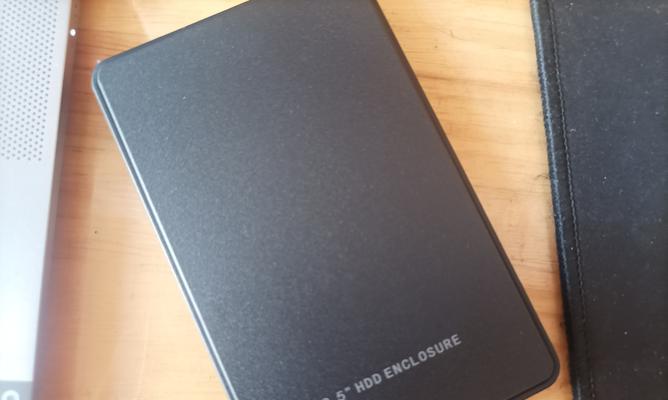
实用技巧
维护硬盘
定期检查硬盘连接是否稳固,并清洁IDE接口和USB接口以防止灰尘积聚。
数据恢复
使用硬盘时,建议安装数据恢复软件,以便在意外删除文件或硬盘故障时能够尽可能地恢复数据。
存储方案
如果经常需要移动大量数据,考虑使用NAS(网络附加存储)设备,它能够提供更稳定的存储解决方案。
转换盒的升级
随着技术发展,未来的硬盘可能需要更快的数据传输速度。选择可升级的转换盒将有助于适应未来的需求。
结语
将IDE硬盘转换为移动硬盘是一项既环保又实用的技术,它不仅能够延长硬盘的使用寿命,还可以满足我们对大容量移动存储的需求。以上步骤和技巧将帮助你顺利完成硬盘的转换,确保数据存储和传输的安全与便捷。通过以上、通过以上、综上所述等等,希望本文能为你提供有价值的帮助。
标签: #转换成